首页
Win10专业版任务管理器打不开未响应怎么办?
Win10专业版任务管理器打不开未响应怎么办?
2021-12-22 02:28:12
来源:互联网
作者:admin
win10系统虽然好用,但是其实没有win7的稳定,比如我们需要用到任务管理器结束运行程序的时候却未响应打不开,其实无法打开可能是启用了删除任务管理器,下面小编就给大家介绍下解决方法。
Win10任务管理器打不开未响应解决方法
1、按键盘Win+R组合快捷键,调出“运行”对话框,输入 gpedit.msc 点击确定。
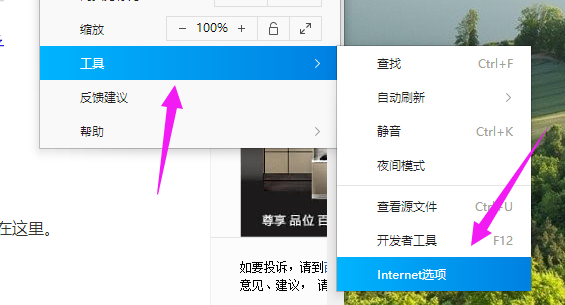
2、打开“本地组策略编辑器”,依次定位至“用户配置→管理模板→系统”→双击“Ctrl+Shift+Del选项”。
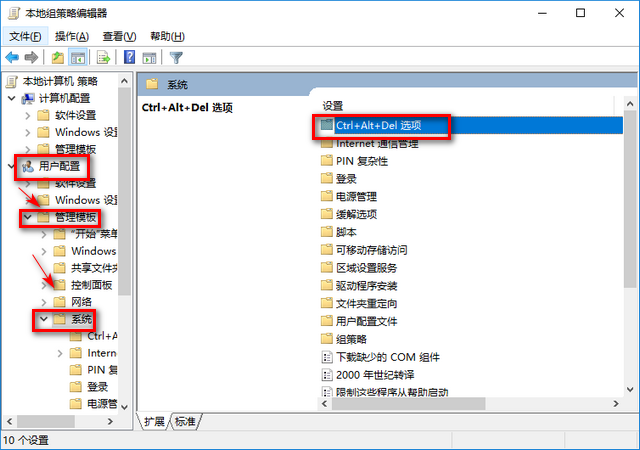
3、在右侧窗口找到“删除任务管理器”。
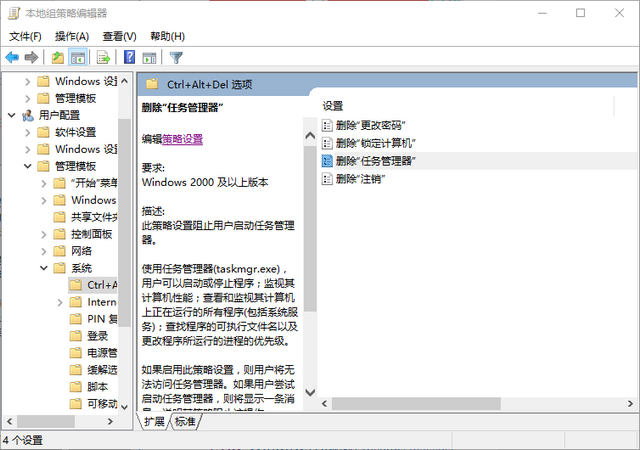
4、右下框是对左上角选项的注释,如果选择【已启用】那么就不能启动任务管理器,如果你想要启动任务管理器,点击【未配置】或【已禁用】,再点击确定即可。
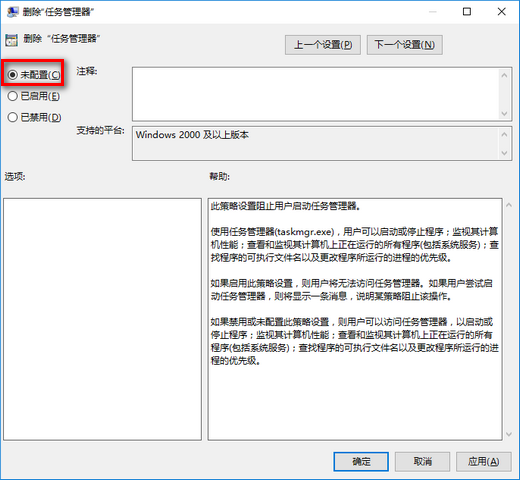
相关文章
- win10任务管理器未运行任何应用程序 08-20
- Win10任务管理器闪退怎么解决? 01-16
- Win10任务管理器没有启动选项卡怎么解决? 01-11
- Win10任务管理器闪退怎么办?Win10任务管理器闪退的解决方法 12-26
- Win10任务管理器怎样结束所有进程?Win10任务管理器的进程树应该如何批全部结束? 12-18
- Win10任务管理器无法结束进程怎么解决? 12-16
精品游戏
换一批
